WinTrezur 讓你加密照片並設定圖像作為密碼

如果你與家裡的其他家庭成員共用一台電腦,而電腦裡有一些你不想讓別人知道的私人照片,
每台電腦,無論是台式機還是筆記本電腦,都至少有一個內置風扇。風扇使計算機保持涼爽,並預先配置為在系統升溫時自動運行。有一個溫度閾值,當超過該閾值時,將觸發風扇。
當您啟動系統時,CPU 風扇會自動打開。在您啟動到桌面之前,溫度設置不適用。當您的系統在引導加載程序或 BIOS 屏幕上時,風扇將繼續運行以保持系統冷卻。如果您引導至 BIOS 或者您在引導加載程序上並且看到 CPU 風扇速度錯誤,請嘗試以下修復。
風扇速度並不總是可以直接訪問的,但在某些情況下,您可以從 BIOS 更改它。
如果您沒有在 BIOS 中更改風扇速度的選項,您可以嘗試從 Windows 10 更改風扇速度。
注意:有關更詳細的指南,請查看我們關於如何在 Windows 10 上更改風扇速度的帖子。
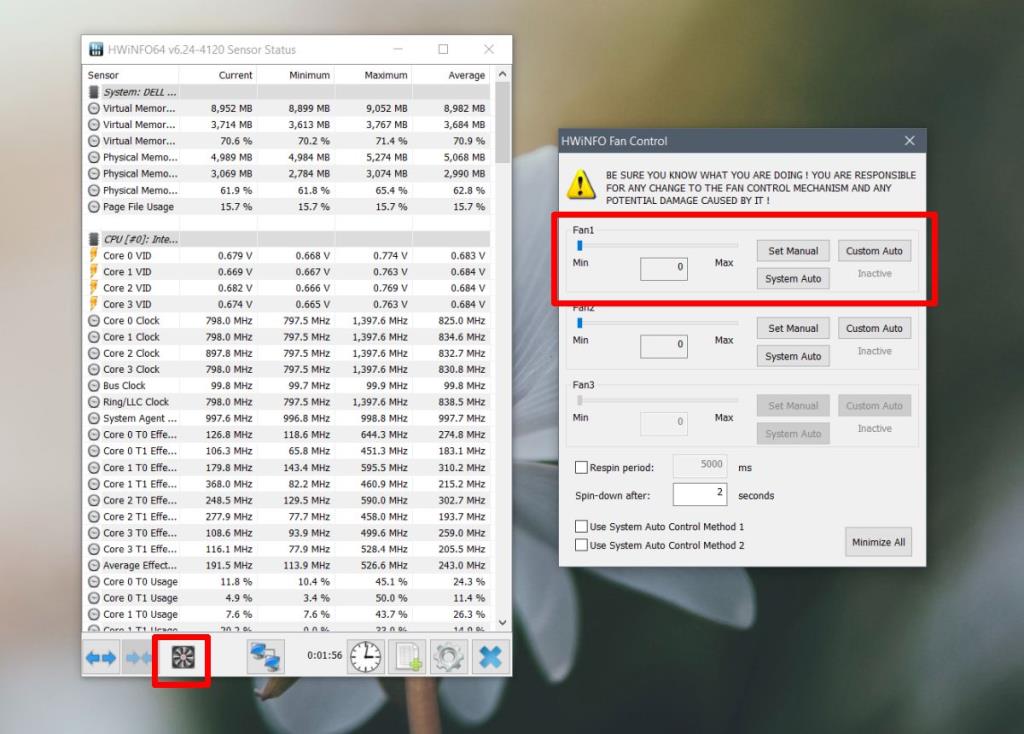
風扇是硬件,與任何其他硬件一樣,它可能會損壞。如果您熟悉筆記本電腦或台式機的機箱,您可以打開它並檢查是否有問題,例如電線鬆動。
您還應該考慮讓專業人士查看它。溫度傳感器可能有問題。溫度傳感器用於檢查系統溫度並觸發風扇運行。如果損壞,風扇可能會在不需要的時候運行,或者在需要的時候不運行。
風扇不運行遊戲、輸出聲音或處理任務,但它可以保持系統的溫度穩定,並防止硬件損壞。如果您遇到風扇錯誤,您應該認真對待並確保它已修復。如果計算機過熱,它可能會關閉,但該檢查可能不適用於所有系統,如果溫度傳感器損壞,它可能會失敗。
如果你與家裡的其他家庭成員共用一台電腦,而電腦裡有一些你不想讓別人知道的私人照片,
使用預設的 Windows 新增/移除程式功能卸載應用程式有時會留下註冊表和磁碟空間痕跡,這是
使用 Epic Pen 提升您的簡報和螢幕錄影品質。這款功能強大的開源應用程式可讓您在任何視窗上繪圖和高亮顯示。
Windows 7 是微軟首款在開發過程中充分考慮使用者回饋的作業系統。它運行速度更快,
你想把你的電腦用作伺服器,並防止它關機嗎?或者你想防止任何人關掉你的電腦
每當使用者安裝軟體程式、驅動程式、更新、修補程式和其他系統變更檔案時,Windows Vista 和 Windows XP 都會建立一個還原點
想要在 Windows 10 中安裝 NVMe SSD?按照我們的指南,使用作業系統的原生支援輕鬆格式化硬碟。
如何在 Photoshop 中建立和儲存自訂畫布預設
如何從手機列印到桌上型印表機
Dwm.exe 是什麼? Dwm 代表桌面視窗管理器,用於為 Windows 桌面添加圖形效果,例如透明視窗、即時







